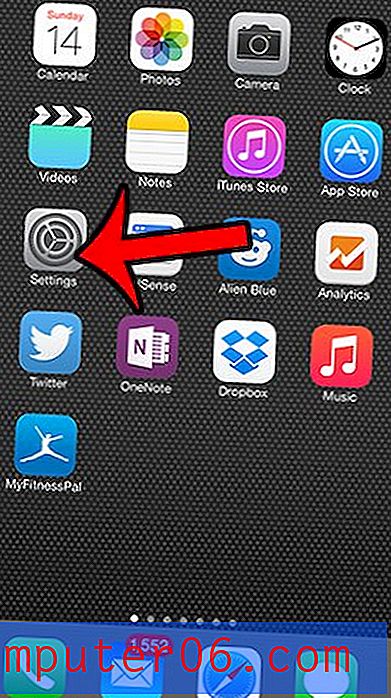Come aggiungere un collegamento a un'immagine in Microsoft Word 2013
I collegamenti alle pagine Web sono ovunque e gli strumenti di modifica dei documenti più popolari includono un modo per aggiungere collegamenti alle tue creazioni. Microsoft Word 2013 non è diverso e potresti aver già aggiunto collegamenti di testo a un documento prima.
Ma puoi anche aggiungere un link a un'immagine se ritieni di aver bisogno di questa funzionalità. Se il collegamento è lì per fornire credito al creatore dell'immagine o per offrire al lettore di documenti informazioni aggiuntive su un argomento, la possibilità di indirizzarli in un'altra posizione può essere molto utile. La nostra breve guida pratica di seguito ti mostrerà i passaggi necessari per aggiungere un link a un'immagine.
Collegamento ipertestuale un'immagine in Word 2013
I passaggi di questo articolo richiedono di conoscere l'indirizzo Web (URL) della pagina a cui si desidera collegare l'immagine. Le persone potranno quindi fare clic sull'immagine nel documento e aprire quel collegamento nel browser Web predefinito.
Questi passaggi presuppongono che nel documento sia già presente un'immagine a cui si desidera aggiungere il collegamento. In caso contrario, questo articolo ti mostrerà come aggiungere un'immagine al tuo documento.
Passaggio 1: aprire il documento contenente l'immagine a cui si desidera aggiungere un collegamento.
Passaggio 2: fare clic sull'immagine per selezionarla.

Passaggio 3: fare clic sulla scheda Inserisci nella parte superiore della finestra.
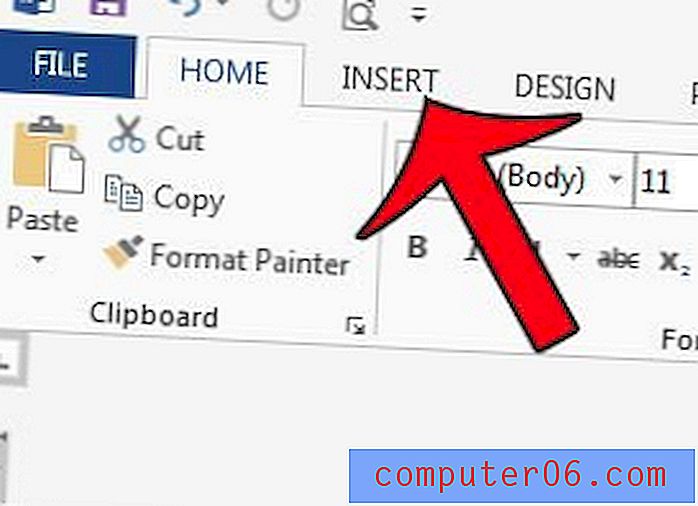
Passaggio 4: fare clic sul pulsante Collegamento ipertestuale nella sezione Collegamenti della barra multifunzione di navigazione nella parte superiore della finestra.
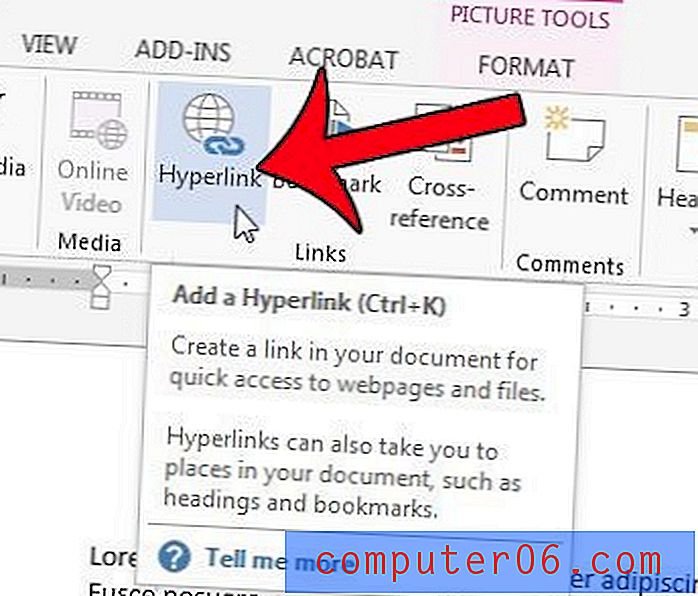
Passaggio 5: digitare l'URL per il collegamento nel campo Indirizzo nella parte inferiore della finestra. Si noti che è anche possibile copiare e incollare un collegamento da una posizione diversa (come una scheda del browser Web aperta) se non si conosce o non si desidera digitare l'indirizzo da soli. I passaggi di questo articolo ti aiuteranno se hai difficoltà a copiare e incollare un link da una pagina Web aperta. Fare clic sul pulsante OK dopo aver inserito l'indirizzo.
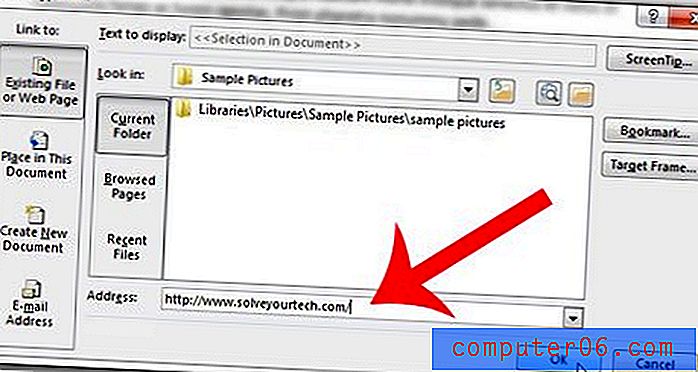
Fai clic in un'altra posizione nel documento in modo che l'immagine non sia più selezionata, quindi puoi passare il mouse sopra l'immagine per vedere il link. Se si tiene premuto il tasto Ctrl sulla tastiera e si fa clic sull'immagine, si verrà reindirizzati alla pagina Web.
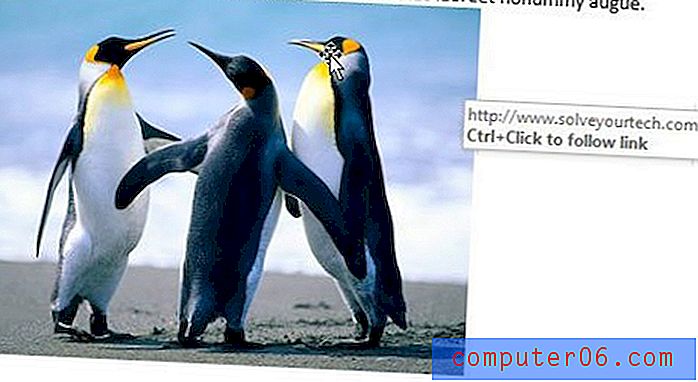
Un modo alternativo per aggiungere un collegamento sarebbe fare clic con il pulsante destro del mouse sull'immagine, quindi fare clic sull'opzione Collegamento ipertestuale .
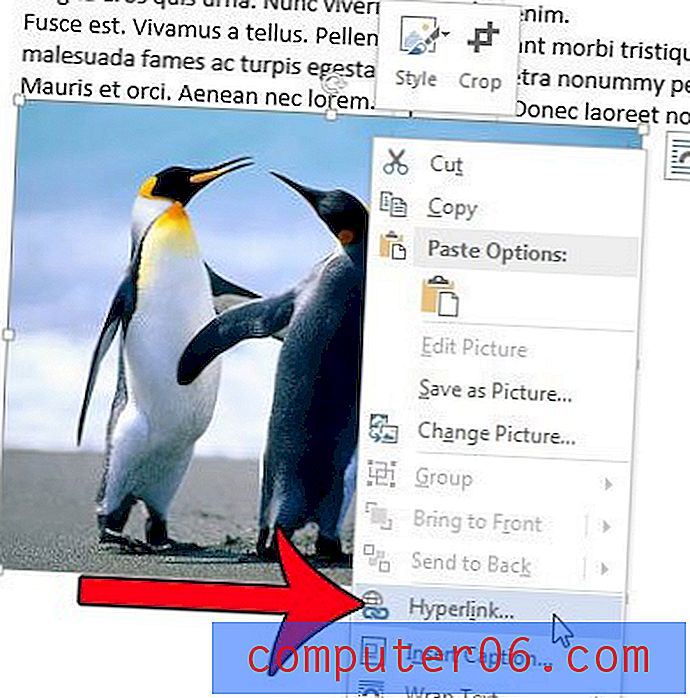
È possibile utilizzare un metodo simile per aggiungere un collegamento a un'immagine in Excel 2013.